안드로이드에 대한 공학 메뉴. Android에 엔지니어링 메뉴에 입장하는 방법
엔지니어링 메뉴 안드로이드 및 비밀 코드. 엔지니어링 메뉴를 통해 Android OS가 구성 할 수있게하는 것은 무엇입니까? 사운드 볼륨, 센서 등등 우리의 기사에서이 모든 것을 읽으십시오.
우리의 스마트 폰은 제조사가 숨겨 놓은 많은 비밀을 지니고 있습니다. Android의 엔지니어링 메뉴에 대해 아십니까? 그리고 비밀 코드는 들었어? 우리가 기사를 열면, 그것은 무언가가 멀다는 것을 의미하지만, 우리는 들었습니다. 이 모든 도구들은 최초의 휴대 전화가 탄생했을 때 등장했지만, 자연적으로 수 년 동안 더 기능적으로 이해할 수있게되었습니다. 그러나 제조업체의 계획에는 모든 사람이 액세스 할 수있는 엔지니어링 메뉴 나 비밀 코드를 사용할 수있는 이름이 포함되어 있지 않습니다. 그리고 그것은 의미가 있습니다. 가자.
엔지니어링 모드 (엔지니어링 메뉴)는 거의 모든 스마트 폰에 설치되는 특수 응용 프로그램입니다. 제조업체가 다양한 테스트를 수행하고 전화기 또는 태블릿의 기능, 센서 및 기타 매개 변수를 최적화하는 데 사용됩니다. 기본적으로 모든 사용자가 액세스 할 수 없도록 시스템에 숨겨져 있습니다. 일반적으로 표준 다이얼러를 사용하여 입력 한 작은 코드로 호출됩니다. 폭 넓은 가능성 덕분에 엔지니어링 메뉴에 대한 액세스는 물론 타사 응용 프로그램을 사용하여 관리 할 수 있습니다.
엔지니어링 메뉴가 숨겨진 이유는 무엇입니까? 애플리케이션의 기능을 부주의하게 사용하면 스마트 폰이나 다른 장치에 해를 끼칠 수 있습니다. 위에서 언급했듯이 엔지니어링 메뉴는 제조업체 (개발자, 테스트 진행자)를위한 메뉴입니다. 따라서 여기서주의해야합니다.
Android (서비스, 엔지니어링) 용 비밀번호는 고려중인 메뉴와 다소 다릅니다. 엔지니어링 메뉴가 동시에 많은 매개 변수에 대한 액세스를 허용하면, 입력 된 서비스 코드 중 하나는 일반적으로 하나의 기능으로 연결됩니다. 많은 코드가 있습니다. 그리고 보편적 인 것들 (대부분의 안드로이드 스마트 폰, 심지어 휴대폰에서 작동)과 특정 장치 모델에 대한 코드가 있습니다. 조금 후에, 우리는 가장 인기있는 것을 분석합니다.
Android 기기에서 엔지니어링 메뉴에 액세스하는 방법 - 코드
엔지니어링 메뉴 Android - 가장 인기있는 코드
여기에는 비밀 코드를 사용하거나 특별한 소프트웨어를 사용하는 두 가지 방법이 있습니다. 당연히 첫 번째 방법은 더 간단하고 신뢰할 수 있지만 뉘앙스가있는 것은 아닙니다. 엔지니어링 메뉴로 이동하는 범용 코드는 발견되지 않습니다. 한 스마트 폰에서는 다른 쪽에서 하나가 트리거되고 다른 쪽에서는 세 번째로 세 번째로 트리거됩니다. 그러나 사용자가 대부분의 기기에서 가장 인기있는 코드를 추출했기 때문에 Android가 첫 해가되지는 않습니다. 그래서 :
- * # * # 3646633 # * # *는 Android 엔지니어링 메뉴를 입력하기위한 가장 일반적인 코드입니다.
- * # 15963 # * 및 * # * # 4636 # * # * - 이전 버전이 작동하지 않는 경우 시도해보십시오.
- * # * # 7378423 # * # * 또는 * # * # 3646633 # * # * 또는 # # # # 3649547 # * # * - 소니 스마트 폰에서 사용됩니다.
- * # * # 3424 # * # * 또는 * # * # 8255 # * # * - HTC 장치 소유자에게주의를 환기시킵니다.
- * # 197328640 # * # * - 일부 경우 삼성에서 작동합니다.
- 3845 # * 855 # - LG Android 스마트 폰의 엔지니어링 메뉴에 자주 액세스하는 데 사용됩니다.
- * # * # 54298 # * # * - MediaTek 프로세서가있는 많은 장치에서 작동합니다.
- * # * # 2846579 # * # * 또는 * # * # 14789632 # * # * - 화웨이는 자체 코드 세트를 가지고 있습니다.
적어도 하나는 있지만 장치에서 작동해야합니다. 전화 걸기 (바탕 화면의 응용 프로그램 "전화")를 사용하여 코드를 입력하기 만하면됩니다. 일반적으로 전화 버튼도 (항상은 아님) 반드시 누를 필요는 없습니다. 전화가 끝나면 서비스가 자동으로 시작됩니다. 하지만 모든 것이 그렇게 단순하지는 않습니다. 일부 안드로이드 폰에서 엔지니어링 메뉴를 실행하는 데 어려움이 있습니다.
엔지니어링 메뉴 Android에 입력 할 수 없습니다 : 이유
- 첫째, Qualcomm Snapdragon, Intel 또는 Tegra 프로세서가 장착 된 많은 스마트 폰 또는 태블릿에서 메뉴가 제공되지 않거나 액세스가 매우 어렵습니다. 어떤 경우에는 시도조차 할 수 없습니다.
- 둘째, 사용자 정의 펌웨어로 인해 문제가 발생할 수 있습니다. 그 중 다수가 구성 도구에 대한 액세스가 없거나 차단되어 있습니다. 예를 들어 CyanogenMod 펌웨어에서는 엔지니어링 메뉴를 찾을 수 없으며 이는 사용자들에게 매우 인기가 있습니다. 그 이유는 간단합니다. 초기에는 Snapdragon을 기반으로하는 장치 용 펌웨어가 개발되었습니다.
- 셋째, 문제의 원인은 엔지니어링 메뉴를보다 신뢰성있게 숨기거나 제조업체를 모두 제거하기로 결정한 제조업체 자신 일 수 있습니다. 여기서 우리는 또한 보험에 가입되어 있지 않은 모든 종류의 오류를 할당합니다.
사실, 문제에 대한 해결책은 표면에 있습니다. 스마트 폰이 Snapdragon, Intel 또는 Tegra에 있으면 대부분의 경우 아무 것도 수행되지 않습니다. 그러나 이러한 기기에서는 숨겨진 여러 설정에 액세스 할 수 있습니다. 이에 대해서는 아래에서 설명합니다. 그런데 대부분이 Qualcomm 칩을 기반으로하는 Xiaomi 스마트 폰에서 스마트 폰 설정 ( "전화 정보"섹션)에서 "커널 버전"을 여러 번 클릭하여 엔지니어링에 액세스 할 수 있습니다. 마지막으로, 어떤 경우에는 안드로이드 장치를 주식 (공식) 펌웨어로 플래싱하는 것이 도움이 될 것입니다.
엔지니어링 메뉴에 액세스 할 수있는 두 번째 방법은 응용 프로그램이 될 수 있습니다. 무료로 다운로드 할 수 있지만 대부분 MediaTek 프로세서 기반의 스마트 폰용으로 설계되었습니다. MTK 엔지니어링 모드는 그 자체를 잘 권장합니다. 숨겨진 Android 설정은 비슷한 응용 프로그램입니다. 예를 들어 다른 "Start MTK Engineering Menu"가 제안 될 수 있습니다.
다시 말하지만, 각 프로그램이 장치에서 원활하게 작동한다는 것은 사실이 아닙니다. 기능을 거부하는 이유는 100 가지가 있습니다. 중소기업에서는 그러한 도구를 개발하고 있으므로 몇 가지를 시도해야 할 수도 있습니다.
엔지니어링 메뉴에서 구성 할 수있는 항목은 무엇입니까?
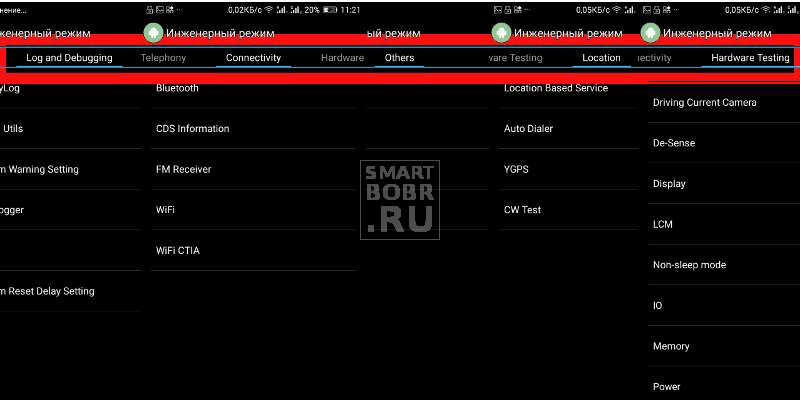
스마트 폰에 따라 인터페이스의 모양과 설정 매개 변수가 다를 수 있습니다. Qualcomm Snapdragon에서 장치를 사용하는 경우 다양한 모듈에 대한 정보를보고 모든 테스트를 수행하면됩니다. 매개 변수를 변경하면 작동하지 않습니다. 그러나 MediaTek 스마트 폰은 사운드 구성, 네트워크 설정, 다양한 모듈 등 훨씬 더 많은 기능을 제공합니다.
따라서 엔지니어링 메뉴의 외부 인터페이스가 다른 장치에서 다를 수 있다는 사실에 상관없이 항목을 파악하는 것이 어렵지 않습니다. 주요 기능을 살펴 보겠습니다.
다시 한번 : 당신 자신의 위험과 위험을 변화시킵니다. 아무것도 알지 못하는 매개 변수의 값을 변경하지 마십시오.
Android 메뉴의 유용한 기능
엔지니어링 메뉴 Android를 제공하는 첫 번째 방법은 기기에 대한 다양한 정보를 탐색하는 것입니다. 주로 네트워크, 무선 인터페이스 및 배터리 (Snapdragon 프로세서가 장착 된 스마트 폰의 경우 * # * # 4636 # * # * 명령)와 관련됩니다. 이 섹션에서 볼 수있는 내용은 다음과 같습니다.
- IMEI 전화 - 각 스마트 폰에 할당 된 특수한 (고유 한) 번호.
- 전화 번호 - 항상 표시되는 것은 아닙니다.
- 네트워크 - 현재 연산자를 나타냅니다.
- 배회 - 또는 아닙니다;
- 네트워크 정보에 대한 논의 또는 비 활성화, 비활성화.
- 통화 착신 전환 - 사용 또는 사용 안함;
- 네트워크 유형, 네트워크 색인;
- 신호 볼륨 및 좌표로 사용자의 위치.
'배터리 정보'섹션에서
- 조건 : 충전 여부;
- 요금 수준 (퍼센트);
- 전압 및 온도;
- 아이템이 생산되는 기술;
- 마지막 재부팅 이후 시간.
섹션 중 하나를 사용하면 스마트 폰에서 응용 프로그램 사용에 대한 정보 (이름, 마지막 실행 날짜, 기간)를 볼 수 있습니다. 또한 Android에서 엔지니어링 메뉴의 별도 섹션은 무선 인터페이스에만 사용됩니다. 연결 상태, 네트워크 이름, 속도 및 기타 데이터를 확인할 수 있습니다.
엔지니어링 메뉴에서 스마트 폰 설정 테스트하기
스마트 폰의 다양한 매개 변수를 테스트 할 수있는 엔지니어링 메뉴의 매우 흥미로운 가능성. 종종 시스템이 부적절하게 작동하게하는 문제의 원인을 찾는 데 도움이됩니다. 수행 할 수있는 구체적인 테스트 :
- 통합 (자동 테스트) - 스마트 폰의 모든 매개 변수가 테스트됩니다.
- 보고서 - 테스트 보고서가 제공됩니다.
- 테스트 버튼, 메모리 카드 및 SIM 카드, 진동, 스피커, 커넥터 등이 모두 작동 여부를 확인할 수 있습니다.
- 스크린 테스트 - 밝기, 감도 등.
- 테스트 카메라 및 플래시, 플래시, 무선 인터페이스 및 센서 (자이로 스코프, 가속도계 및 기타).
다시 말하지만 테스트를 위해 설정된 기능은 다를 수 있습니다. 그것은 모두 특정 안드로이드 장치의 엔지니어링 메뉴에 달려 있습니다. 의심의 여지없이 유용한 기능은 많은 사용자에게 유용 할 것입니다. 예를 들어, 중고 스마트 폰을 구입할 때 성능을 테스트 할 수 있습니다.
숨겨진 메뉴 Android에서 매개 변수 변경하기
전화 또는 태블릿에 대한 정보를 테스트하거나 공부하는 경우 두려움이 없으면 신중하게 변경해야합니다. 당신이 목적을 모르는 매개 변수를 만지거나 스크린 샷을 찍거나 종이에 바꾼 모든 것을 표시하지 않는 것이 좋습니다. 문제가 있으면 옵션을 기본값으로 되돌릴 수 있습니다. 여기서 우리는 가장 흥미로운 부분을 고려합니다.
셀룰러 통신 설정 (텔레포니) 및 IMEI 변경

엔지니어링 메뉴 Android - 주파수
네트워크 설정 변경에 초점을 맞춘 설정이 있습니다. 이 매개 변수를 변경하여 스마트 폰을 비활성화 할 수는 없지만 네트워크 검색을 중단 할 수 있으므로 사진을 찍는 위치와 진드기를 두는 위치를 기억하여 향후 모든 장소로 돌려 보내십시오.
원칙적으로이 절의 변경 사항은 에너지 소비를 줄이기 위해 만들어졌습니다.
먼저 주파수 할당을 제거 할 수 있습니다 (하위 섹션 밴드 모드), 귀하의 운영자가 작동하지 않습니다. 우리는 귀하의 이동 통신 사업자가 어떤 범위에서 작동하는지 알아 내고 다른 모든 체크 표시를 제거합니다. 이렇게하면 어떤 주파수를 연결할 지 정확히 알 수 있으므로 에너지 소비량을 약간 줄이는 데 도움이됩니다.
동일한 소단원에서는 반대로 필요한 주파수를 포함시킬 수 있습니다. 공장 출고시 제조업체가 해당 지역에 필요한 것을 활성화하지 않을 때 필요합니다. 예를 들어, 종종 상자에서 벗어난 중국 스마트 폰은 러시아에서 LTE와 함께 작동하지 않습니다. 이 문제는 Android의 서비스 메뉴를 통해 해결할 수 있습니다.
두 번째로, 네트워크 선택우리는 액세스 (2G, 3G, 4G)에 사용되는 네트워크의 우선 순위를 지정할 수 있습니다. 모든 것이 동일한 목적, 즉 배터리 수명의 증가로 이루어집니다. 일반적으로 3G 및 / 또는 4G 네트워크는 비활성화되어 있습니다. 모든 지역에서 멀리 떨어져 이러한 네트워크에 대한 지원을하고 있지만 통신 모듈은 에너지를 사용하여 계속해서 검색합니다. 연결이 끊어졌으며 문제가 없습니다. 또한이 장치는 3G 또는 4G로 전환하지 않으므로 트래픽이 낭비됩니다.
하위 섹션에서 GPRS우리는 평범한 사용자가 더 좋은 이유가 없다면 오르지 않는 것이 좋습니다. 다음은 네트워크가있는 스마트 폰의 다양한 설정과 IMEI를 변경할 수있는 항목입니다.
주의! IMEI 번호의 불법적 인 변경에 대한 형사 처벌의 선례가있었습니다. 종종 형벌은 괜찮고 조건적인 용어입니다. 그러나 실제로 투옥 된 경우가 있습니다.
IMEI 변경 기능은 ID 번호가 "깜박"할 때 깜박이는 시도가 실패한 후에 유용 할 수 있습니다. 그런 다음 장치가 배송 된 상자에서 간단히 다시 작성할 수 있습니다.
연결성
여기서 GPRS의 경우와 마찬가지로 대다수는 아무 것도 할 수 없습니다. 이 섹션 자체는 Wi-Fi 및 Bluetooth 모듈의 설정을 변경하도록 설계되었습니다. 이 섹션에서는 스마트 폰이 더 잘 작동하도록 조정할 수는 없지만 전자 동지는 쉽게 손해를 볼 수 있습니다. 그러므로 여기서 우리는 테스트 기능만을 사용하며, 장치를 작동 상태로 되돌리기 위해 약간의 수정이 필요한 경우 네트워크의 각 매개 변수의 목적을 신중히 검토합니다.
엔지니어링 메뉴 안의 음량 조절 Android (오디오)

엔지니어링 메뉴 Android - 볼륨 조절
수색 요구에 의해 판단해서, 안드로이드 사용자의 양을 증가시키기 위해서는 엔지니어링 메뉴에 의존해야합니다. 모든 것이 아주 간단합니다.
- 하드웨어 테스트 -\u003e 오디오 탭을 선택하십시오. 원하는 모드를 선택하십시오.
- 일반 모드 - 메인 스피커로 출력되는 사운드를 담당합니다.
- 헤드셋 모드 - 헤드폰에서 소리의 볼륨을 조절합니다.
- LoudSpeaker - 스피커폰 중에 사운드 매개 변수를 조정하기위한 설정을 포함합니다.
- 헤드셋 라우드 스피커 모드 - 연결된 헤드폰으로 핸즈프리 모드의 사운드 볼륨을 높이거나 낮출 수 있습니다.
- 이제 드롭 다운 목록에서 Android의 엔지니어링 메뉴에서 볼륨을 조정할 장치를 선택하십시오.
Sip - 인터넷 전화를위한 옵션. 마이크 - 마이크의 감도를 설정합니다. Sph (어쩌면 두 가지) - 스피커의 역 동성을 설정합니다. 미디어 - 멀티미디어 스피커 (메인). 마지막으로, 만지지 않는 것이 가장 좋은 포인트입니다. 변경 후 에코가 나타날 수 있습니다.
- "레벨"라인은 볼륨 레벨을 설정합니다. 볼륨 레벨은 볼륨 로커의 각 단계 (클릭)에 연결됩니다. 기본값은 0입니다. 단추를 누를 때 갑자기 장치의 사운드가 뛰지 않는 한 터치 할 수 없습니다.
- "값은"각 단계 (볼륨 레벨)의 값을 설정합니다.
- 가장 흥미로운 라인은 "Max Vol"로 엔지니어링 메뉴를 통해 Android의 최대 음량을 높입니다.
일반적으로 스마트 폰 제조업체는 최대 값을 설정하지 않으므로 직접 수정할 수 있습니다. 가장 높은 수준에서 천명의 동역학을 고려하십시오. 가장 안락한 가치를 찾으려면 옵션을 살펴보십시오.
안드로이드에 대한 비밀 코드
엔지니어링 메뉴 외에도 비밀 코드를 사용하여 다양한 기능에 액세스 할 수 있습니다. 또한 어떤 팀이 장치에서 작동하는지 예측하기도 어렵습니다. 가장 인기 있고 유용하다고 생각하십시오.
| *#06# | 우리는 IMEI 스마트 폰을 얻습니다. |
| *#*#232338#*#* | Wi-Fi에 대한 MAC 주소 및 데이터 확인 |
| *#*#232337#*#* | 블루투스 주소 표시 |
| *#*#3264#*#* | RAM에 대한 정보를 표시합니다. |
| *#*#1234#*#* , | 우리는 소프트웨어 부분에 대해 모두 배웁니다. |
| *#*#2663#*#* | 화면 센서 데이터보기 |
| *#34971539# | 설치된 카메라 센서에 대한 정보를 표시합니다. |
| *#0*# | 스마트 폰의 포괄적 인 테스트에 사용됩니다. |
| *#*#0*#*#* | 테스트 화면에 유용합니다. |
| *#*#2664#*#* | 디스플레이 센서 테스트를 실행합니다. |
| *#*#0842#*#* | 진동 시험 수행 |
| *#*#0289#*#* | 소리를 테스트하는 것이 유용합니다. |
| *#*#1575#*#* | GPS 모듈 테스트 시작 |
| *#*#7262626#*#* | 모바일 통신을 테스트하는 데 사용됩니다. |
| *#*#7780#*#* | 스마트 폰 설정 재설정 - 전체적으로 또는 부분적으로 |
| #*5376# | 스마트 폰에서 모든 SMS 지우기 |
| #*3851# | 장치를 재부팅 할 때 유용합니다. |
| *#2263# | 네트워크 범위 구성 |
| *#*#273283*255*663282*#*#* | 백업 파일을 만듭니다. |
고급 사용자는 Windows 운영 체제로 놀라운 일을 할 수 있다는 것을 누구나 알고 있습니다. 그러나 모든 사람들이 안드로이드가 고급 기능을 제공 할 수 있다고 의심하지는 않습니다. 숙련 된 기술자는 장치의 고급 구성은 물론 해당 기능의 테스트를 수행하는 엔지니어링 메뉴를 호출 할 수 있습니다. Android에서 엔지니어링 메뉴에 들어가는 방법 - 아래를 읽어보십시오.
최신 버전의 운영 체제에는 상당히 완전한 섹션 " 설정". 이를 통해 다양한 매개 변수를 조정할 수 있습니다. 그러나 그들 중 일부는 여전히 깊은 세팅이 될 수 없습니다. 이러한 매개 변수는 엔지니어링 메뉴에서 찾아야합니다. 예를 들어, 서비스 센터의 전문가가 스피커, 헤드폰 및 내장 마이크의 볼륨을 조정하기 위해 엔지니어링 메뉴에 입장 할 수 있습니다.
즉, 엔지니어링 메뉴에는 일반 사용자가 사용할 수없는 시스템 설정이 포함되어 있습니다. 엔지니어링 메뉴 안드로이드는 설정을 거의 무작위로 변경하면 스마트 폰을 쉽게 망칠 수 있습니다. 이 기능을 사용하면 글꼴 크기를 변경하고 바탕 화면의 아이콘 수를 늘리고 시스템을 다른 방식으로 변경할 수도 있습니다. 엔지니어링 메뉴의 일부 스마트 폰에서는 신호 수신의 강도, 진동 유형 및 장치 작동의 다른 측면이 바뀝니다.
흥미롭게도,이 운영 체제의 Android 4.4 이상 버전에서 엔지니어링 메뉴를 사용하는 가장 쉬운 방법입니다. Android 2.2에서이 메뉴를 사용하기가 가장 힘듭니다. 대부분의 경우 이전 버전의 운영 체제에는 엔지니어링 메뉴가 전혀 없었기 때문에 실제로 사용자 지정에 굴복하지 않았습니다. 이 문제는 최신 장치에서도 사용할 수 있습니다.
빠르고 쉬운 방법
엔지니어링 메뉴를 열려면 제 3 자 프로그램이 필요하지 않습니다. 루트 액세스가 필요하지 않습니다. 엔지니어링 키보드의 소위 코드 인 가상 키보드에 특별한 조합을 입력하기 만하면됩니다. 문제는 많은 제조업체들이 자체 코드를 사용한다는 것입니다. 한 회사에서 제작 한 다른 모델의 경우에도 코드가 다를 수 있습니다!
먼저 전화 번호가 걸려 오는 부분을 찾아야합니다.
엔지니어링 메뉴가 나타나지 않으면 조합을 입력 한 후 통화 키를 눌러보십시오.

그런데 MediaTek MT6573, MT6577, MT6589 칩셋 및 일부 다른 장치를 사용하는 장치의 소유자는 응용 프로그램을 다운로드 할 수 있습니다 MTK 엔지니어링 메뉴 실행 . 추측하기 쉽기 때문에 유틸리티는 숫자 코드를 입력하지 않고도 해당 메뉴를 시작할 수 있습니다.
당신이 메뉴에 들어가는 것을 처리하지 않은 경우에
위의 모든 조합을 입력 할 가능성이 있으며 엔지니어링 메뉴에 들어 가지 않습니다. 이것은 안드로이드 6과 꽤 새로운 버전의 운영체제에서 발생합니다. 외관상으로는, 기술 설계 메뉴는 막히거나, 그것을 부르기 위하여 어떤 특정한 부호가 요구된다.
태블릿을 다시 살펴 봅시다. 예를 들어 기능을 향상시키기 위해 장치를 새로 고침하거나 Android를 업그레이드해야 할 때마다이 메뉴가 필요합니다.
태블릿의 복구 메뉴는 무엇입니까?
복구 (복구)는 특별한 방법으로 가젯을로드하는 특수 복구 모드라고도합니다. 이 메뉴에서는 시스템을 복원하거나 업데이트 및 개선 사항을 적용 할 수 있습니다. 종종 시스템 오작동이나 원활한 작동이 방해받을 때 rekoveri가 필요합니다. 또한 정상 상태로 부팅 할 수없는 경우에도 복구 모드로 들어갈 수 있습니다.복구 메뉴의 주요 기능 :
- 이전에 저장된 운영 체제의 상태를 복원합니다.
- 시스템에 저장된 개인 데이터 삭제
- ;
- ;
- 업데이트를 설치하십시오.
엔지니어링 메뉴의 잘못된 행동으로 인해 시스템에 심각한 결과가 발생할 수 있음을 명심해야합니다. Recover에서 조작하기 전에 안전한 장소에 장치의 데이터를 저장하는 것이 좋습니다.
각 태블릿의 서비스 메뉴는 개별적이므로 태블릿에서 내용을 변경하기 전에 지침을주의 깊게 읽는 것이 좋습니다.
Android 태블릿에서 복구에 로그인
다른 장치에는 일반적으로 시각적으로 다른 복구 버전이있을 수 있습니다. 동시에 이와 유사한 일련의 사용자 작업이이 메뉴에 자주 사용됩니다. 따라서 엔지니어링 모드를 활성화하려면 다음이 필요합니다.1. 태블릿을 끕니다. 사전에 배터리를 완전히 충전하거나 장치를 네트워크에 연결할 것을 권장합니다.
2. 가젯의 본문에있는 버튼을 사용하여 조작을 수행하여 복구로 이동하십시오. 일반적으로 각 제조업체는 "핫 단추"의 특별한 조합을 사용합니다. 제조업체가 복구 프로그램을 시작하기 위해 설정 한 가장 일반적인 조합을 고려하십시오.

태블릿 복구를 시작하는 버튼 조합 :
- 볼륨 버튼, 홈 및 전원 버튼 중 하나의 동시 클램핑.
- 볼륨 버튼 중 하나의 동시 클램핑, 전원 버튼.
- 전원 버튼과 2 개의 볼륨 버튼의 동시 클램핑.
버튼은 복구 모드로로드 될 때까지 보류됩니다.
복구 중국어 정제
많은 중국산 기기에는 사전 설치된 Recover가 없습니다. 이 경우 태블릿을 먼저 다시 채워야합니다.복구 메뉴 관리
대부분의 경우 Recover에서 포인트를 통한 이동과 선택은 물리적 볼륨 버튼과 물리적 버튼을 사용하는 전원 버튼을 사용하여 구현됩니다. 다른 장치는 탐색 및 선택에 사용되는 키에 따라 다를 수 있습니다.일부 복구는 터치 제어 방법을 사용합니다. 이 경우 메뉴 항목은 간단한 탭으로 선택됩니다.
볼륨 버튼이 제공되지 않는 태블릿에서 복구하려면 어떻게해야하나요?
볼륨 변경 버튼이없는 장치에 엔지니어링 메뉴를 시작하려면 다음 옵션을 시도해보십시오.1. 대상 모드로 전환하려면 전원 키 + 홈을 동시에 누르고 있어야합니다. 두 번째 방법 : "홈"버튼을 누르고 있으면 전원 키를 누른 상태에서 "홈"버튼을 놓아야합니다. 스플래시 화면이 나타나면 "홈"을 다시 클릭해야합니다.
2. 메뉴 항목간에 전환하려면 OTG 케이블을 통해 센서 또는 USB 포트에 연결된 키보드를 사용할 수 있습니다.


 PPPoE 연결을 사용하여 Wi-Fi 라우터 NETGEAR JWNR2000을 설정하는 방법
PPPoE 연결을 사용하여 Wi-Fi 라우터 NETGEAR JWNR2000을 설정하는 방법 TV에서 리모콘을 직접 수리하십시오.
TV에서 리모콘을 직접 수리하십시오.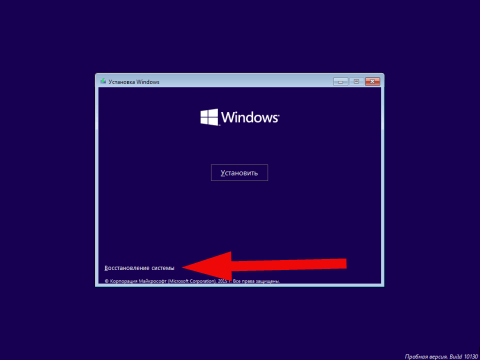 암호를 잊어 버린 경우 컴퓨터의 잠금을 해제하는 방법
암호를 잊어 버린 경우 컴퓨터의 잠금을 해제하는 방법